Hur man tar bort metadata från filer via Windows, Mac, online och telefoner
Varje mediefil har metadata kopplat om filen, oavsett om det är en video, bild, ljud etc. Anta att du lägger upp en mediefil online; genom det inlägget har någon information om koordinater om din plats, tid, datum, tillverkare, enhetsmodell och många fler, känd som EXIF-data. Är det inte skrämmande att tro att någon kan få information genom ditt inlägg med metadata? Tack och lov kommer den här artikeln att lära dig hur du gör ta bort metadata på vilken mediafil som helst på Windows, Mac, Online och till och med dina telefoner innan du lägger upp den online.

Del 1. Bästa sätten att ta bort metadata på alla filer i Windows
De sätt som vi kommer att presentera i den här artikeln är den inbyggda databorttagaren du kan använda på Windows och tredjepartsverktyget du kan använda för att enkelt radera metadata. Så för att få fler idéer om hur du kan torka metadata på din fil kan du läsa detaljerna nedan och följa stegen för att göra det framgångsrikt.
Använd egenskaper i Windows
På Windows kan du enkelt ta bort metadata från videor om du vill. Genom att följa stegen nedan kan du ta bort informationen om din fil innan du lägger upp dem online.
Steg 1. Leta upp filen på skrivbordet och högerklicka på musen; under den ska du se Egenskaper, klicka sedan på den.
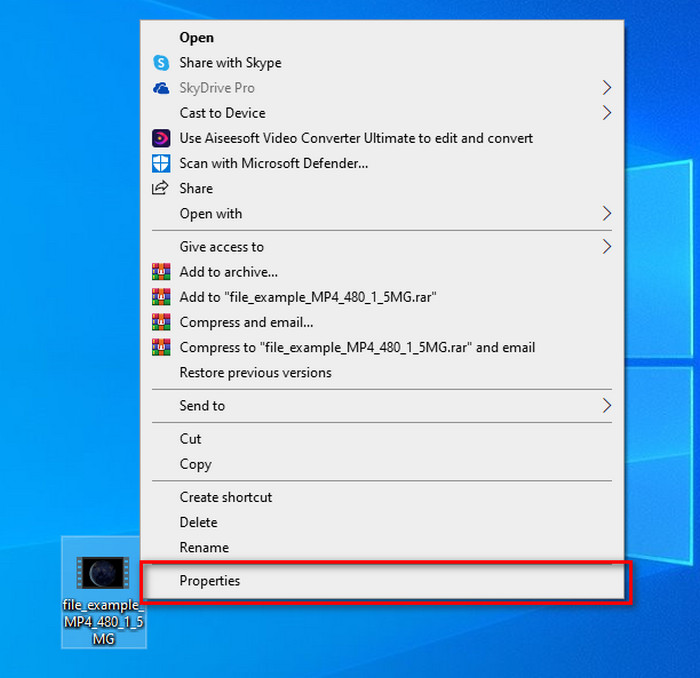
Steg 2. Gå till Detaljer, och sedan under den, klicka på Ta bort egenskaper och personlig information.
Steg 3. Vänligen kryssa i låda av metadata som du inte vill inkludera i din mediefil innan du lägger upp den. Om du har gjort detta, tryck OK; det kommer att skapa en kopia av filen utan dess metadata.
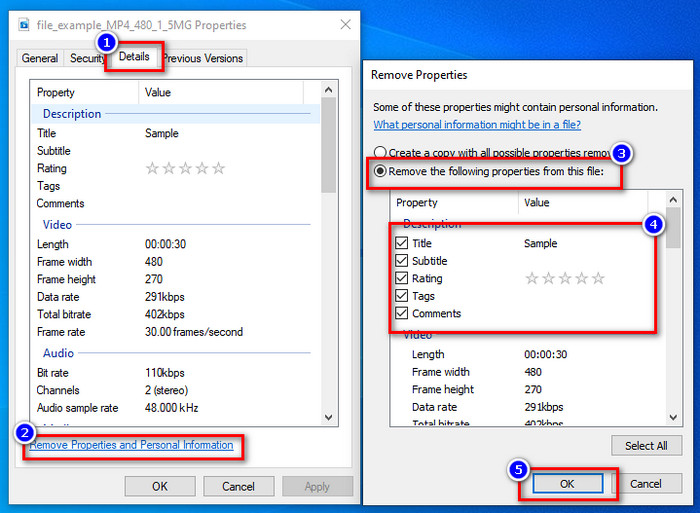
Använd det bästa verktyget för borttagning av metadata på Windows och macOS
Anta att du vill ha det bästa verktyget för borttagning av metadata FVC Video Converter Ultimate är verktyget du letar efter. Det är expertens verktyg för att ta bort metadata på din mediefil innan användarna lägger upp filen online. Även om det är ett expertverktyg kan vem som helst enkelt använda det utan att anstränga sig för mycket för att ta bort data från din fil. Dessutom är detta ett tredjepartsalternativ för dig om teknikerna vi lärde dig inte kan ta bort metadata från din fil helt. Motsvarande steg hjälper dig att rensa de data du vill radera på din fil och följa den därefter.
Steg 1. Innan du tar bort metadata måste du först ladda ner verktyget genom att klicka på nedladdningsknappen nedan. Klicka på motsvarande operativsystem du använder, oavsett om det är Windows eller Mac, och installera det sedan omedelbart. Öppna sedan verktyget genom att trycka på Start nu.
Gratis nedladdningFör Windows 7 eller senareSäker nedladdning
Gratis nedladdningFör MacOS 10.7 eller senareSäker nedladdning
För en smidig process måste du bekanta dig med verktygens användargränssnitt innan du går vidare till nästa steg.
Steg 2. Nu när du har öppnat Verktygslåda sektionen, tryck på Media Metadata Editor under den.
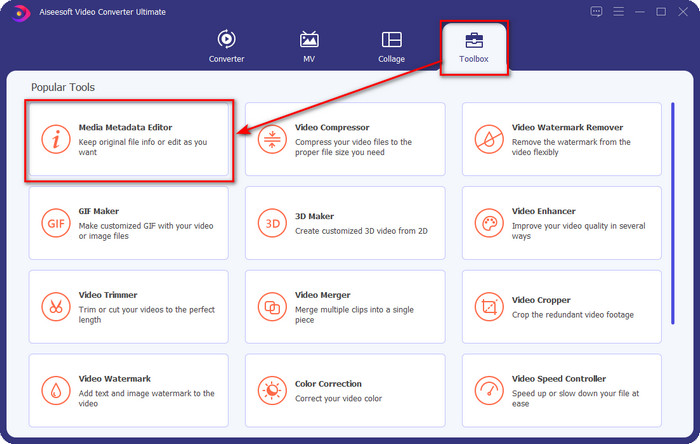
Steg 3. Ett nytt fönster kommer att visas på din skärm; genom att trycka på + knappen kan du lägga till mediafilen du vill ta bort metadata och tryck sedan på Öppna för att ladda upp det.
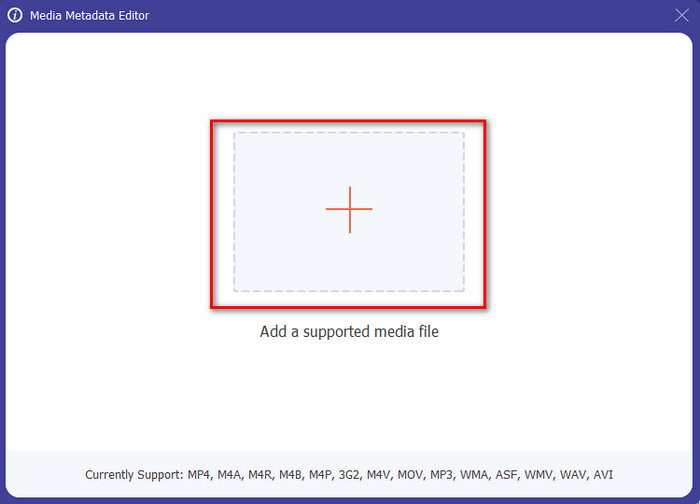
Steg 4. Klicka på textruta av varje metadata du vill ta bort och klicka sedan på Ta bort nyckel på ditt tangentbord. För att spara filen kan du klicka på Spara, och den kommer inte att göra en kopia utan metadata. Lätt är det inte? Det sparar utrymme på skrivbordet eftersom det inte skapade en kopia av filen du tar bort metadata.
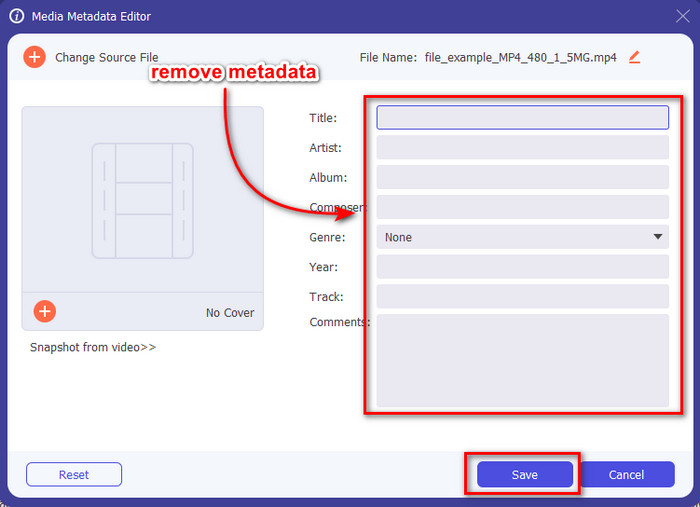
Del 2. Bästa sättet att torka metadata från filer på Mac
På Mac kan du enkelt ta bort informationen om ditt foto; dock kan du bara ta bort platsdata. Så om du vill lära dig att ta bort metadata från en fil på Mac mer än plats, måste du använda verktyget vi presenterar ovan.
Steg 1. Gå till Förhandsvisning och öppna filen.
Steg 2. Klick Verktyg, då Visa inspektör och klicka på i för att se platsdata.
Steg 3. Klicka på fliken GPS Ta bort platsinformation, och det tar automatiskt bort information om din mediefil.
Del 3. Hur man tar bort metadata på Android- och iOS-enheter
Använd Exiftool – visa, redigera metadata för foto och video (Android)
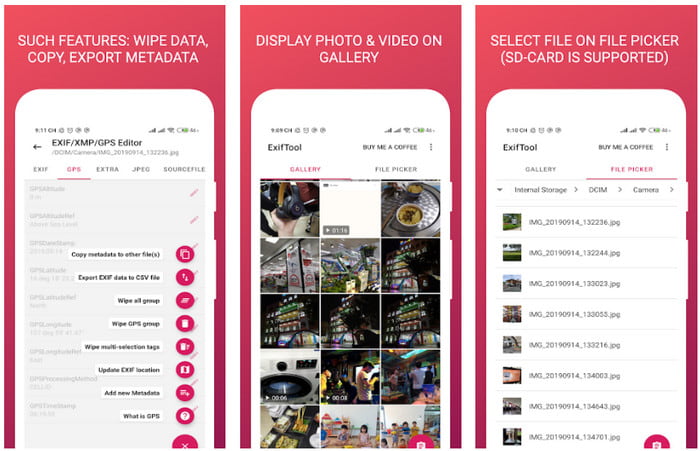
Exiftool – visa, redigera metadata för foto och video kan hjälpa dig att ta bort videometadata på Android genom att ladda ner verktyget. Med det här verktyget kan du lägga till, ta bort och uppdatera EXIF-data för videon och bilderna gratis. Så om du vill använda den här appen, följ stegen nedan.
Steg 1. Ladda ner appen på Playstore och klicka på Installera.
Steg 2. Öppna appen och välj filen du vill ta bort dess metadata.
Steg 3. tryck på alternativ och klicka Torka av Quicktime Group för att ta bort metadata automatiskt.
Använd Photo & Video Metadata Remover (iOS)
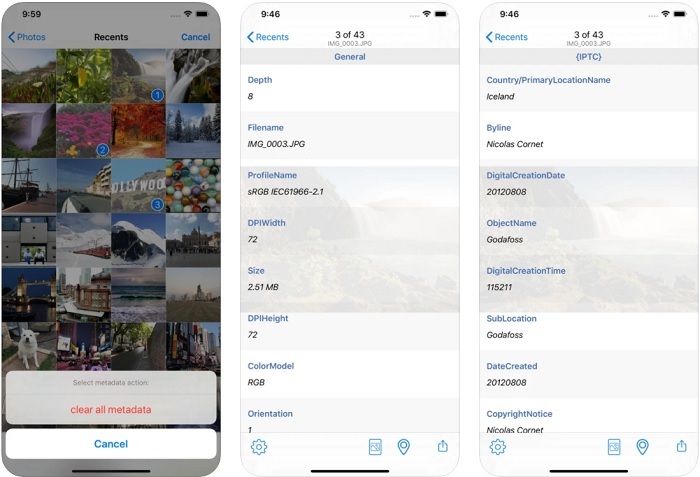
Om du är en iOS-användare kan du använda Photo & Video Metadata Remover och lära dig hur du rensar metadata på dina iOS-enheter. Den här appen stöder alla inhemska medieformat på Apple-enheter, och den gör precis sitt jobb som en metadataborttagare. Om du har en iOS-enhet kan du kopiera stegen nedan.
Steg 1. För att ladda ner appen måste du gå till App Store, söka i den och sedan installera den.
Steg 2. Öppna verktyget och låt appen komma åt dina foton, välj videon eller fotot som du vill ta bort metadata.
Steg 3. Tryck på redskap ikonen och klicka sedan rensa alla metadata, och det kommer att skapa en kopia av filen utan metadata på den.
Del 4. Hur man tar bort metadata med hjälp av ett webbverktyg gratis
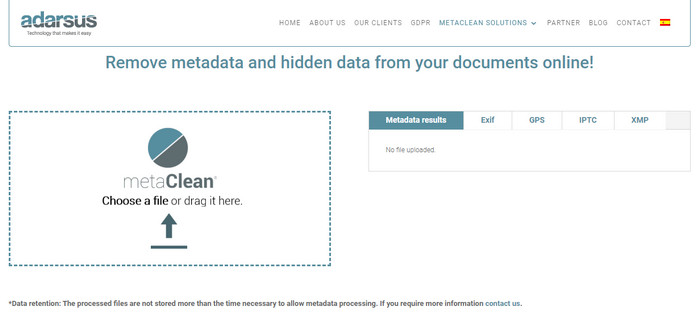
Adarsus – Ta bort metadata kan hjälpa dig att ta bort metadata online, och det är gratis. Till skillnad från de andra omvandlarna ovan behöver du inte ladda ner verktyget på ditt skrivbord för att använda eftersom det är ett webbverktyg; för att komma åt den behöver du en internetanslutning. Om du vill uppleva att ta bort metadata gratis, följ stegen nedan.
Steg 1. Öppna din webbläsare och sök i verktyget.
Steg 2. På verktygets webbplats klickar du på ladda upp och välj filen för att ta bort metadata.
Steg 3. Klick Få min fil ren, och det kommer att skapa en kopia utan metadata.
Del 5. Jämförelsediagram om Metadata Remover på Windows, Mac, Online, Android och iOS
| Funktioner | FVC Video Converter Ultimate | Egenskaper på Windows | Förhandsgranska på Mac | Exiftool – visa, redigera metadata för foto och video (Android) | Foto & Video Metadata Remover | Adarsus – Ta bort metadata |
| Säker att använda |  |  |  |  |  |  |
| Användarvänlig |  |  |  |  |  |  |
| Rensa hela metadata |  |  |  |  |  |  |
| Redigera metadata |  |  |  |  |  |  |
| Duplicera filen |  |  |  |  |  |  |
| Begränsning/er | Det är inte tillgängligt på mobila enheter och online | Ibland raderas inte uppgifterna helt. | Den tar inte bort annan metadata än plats. | Inte lika effektivt som det ultimata verktyget. | För det mesta misslyckas det med att ta bort metadata | Det finns en begränsning på filstorleken, som är 5 MB. |
Del 6. Vanliga frågor om att ta bort metadata
Minskar filstorleken om du tar bort metadata?
Ja, det kommer det eftersom metadata lägger till storlek på mediefilen med dess information. Du kan spara mindre utrymme genom att ta bort det, och det blir mindre än tidigare. Däremot tas informationen som finns i din fil bort.
Kommer kvaliteten att påverka den efter att ha tagit bort metadata?
Nej, det kommer det inte; kvaliteten kommer inte att påverkas även om du ändrar eller tar bort din mediefils metadata. Så oroa dig inte eftersom du fortfarande kommer att ha samma kvalitet även utan eller med metadata på den.
Har alla filformat metadata?
De flesta medieformat har olika metadatastrukturer, men det har inte alla medieformat metadata. I vissa fall kan format inte innehålla metadata på grund av deras konstruktion, design och många fler faktorer.
Slutsats
Vi har nu lärt oss hur man gör ta bort metadata på filen för att skydda din integritet så enkelt som så. Med verktyget som presenteras i den här artikeln blev det möjligt att ta bort det innan du publicerade det på webben. Även om vi erbjuder fem verktyg för att radera metadata, råder det ingen tvekan om kapaciteten hos FVC Video Converter Ultimate eftersom verktyget helt kan ta bort hela data eller vissa delar så snabbt som 1-2-3. Om du tvivlar på vår recension kan du kolla in verktyget genom att ladda ner det på din datorenhet och testa det om det är den verkliga affären!



 Video Converter Ultimate
Video Converter Ultimate Skärminspelare
Skärminspelare


